Cara Membuat Formulir Laporan Insiden Online [TEMPLATE]
Diterbitkan: 2020-07-29Ingin membuat formulir laporan insiden online untuk bisnis Anda menggunakan WordPress? Dengan menggunakan formulir laporan insiden online untuk bisnis Anda, Anda dapat menemukan penyebab berbagai hal dengan lebih cepat, dan mencegah insiden terjadi lagi.
Berikut adalah tutorial singkat tentang cara membuat formulir laporan insiden di WordPress.
Klik Di Sini untuk Mulai Membuat Formulir Laporan Insiden Online Sekarang
Laporan insiden digunakan untuk melacak cedera di tempat kerja, kerusakan properti, masalah kesehatan, pelanggaran keamanan, dan pelanggaran. Dengan menggunakan formulir insiden online, Anda akan mendorong keselamatan di tempat kerja.
Formulir online memudahkan Anda mengikuti laporan kecelakaan atau cedera sehingga Anda dapat mengambil tindakan lebih cepat dan merampingkan pengajuan asuransi dan klaim kompensasi pekerja.
Anda akan dapat berbagi laporan dengan departemen Sumber Daya Manusia Anda, plus memberi tahu supervisor dan seluruh tim manajemen Anda. Dan, karena ini digital, Anda dapat mencetak salinan sebanyak yang Anda perlukan untuk rapat manajemen keselamatan penting tersebut.
Untuk semua alasan ini, bisnis, perawatan kesehatan, atau fasilitas industri Anda harus mempertimbangkan untuk memiliki formulir laporan insiden online di situs Anda.
Dalam tutorial ini, kami akan menunjukkan cara membuat formulir laporan insiden online di WordPress.
Mengapa Menggunakan Formulir Laporan Insiden Online?
Bahkan di tempat kerja terbaik, terkadang ada yang salah. Tapi untungnya, sebagian besar bisnis memiliki petugas dan sistem keselamatan untuk menangani mereka. Insiden di tempat kerja biasanya merupakan peristiwa, situasi, atau kondisi yang:
- Menyebabkan gangguan atau penundaan operasi bisnis
- Menciptakan bahaya bagi individu dalam organisasi
- Mempengaruhi sistem operasional bisnis
- Menciptakan perhatian media yang negatif atau merusak reputasi
Menggunakan formulir laporan insiden online, bisnis Anda dapat membantu kemampuan organisasi Anda untuk melakukan investigasi, membuat rencana tindakan, dan mencegah masalah serupa terjadi lagi.
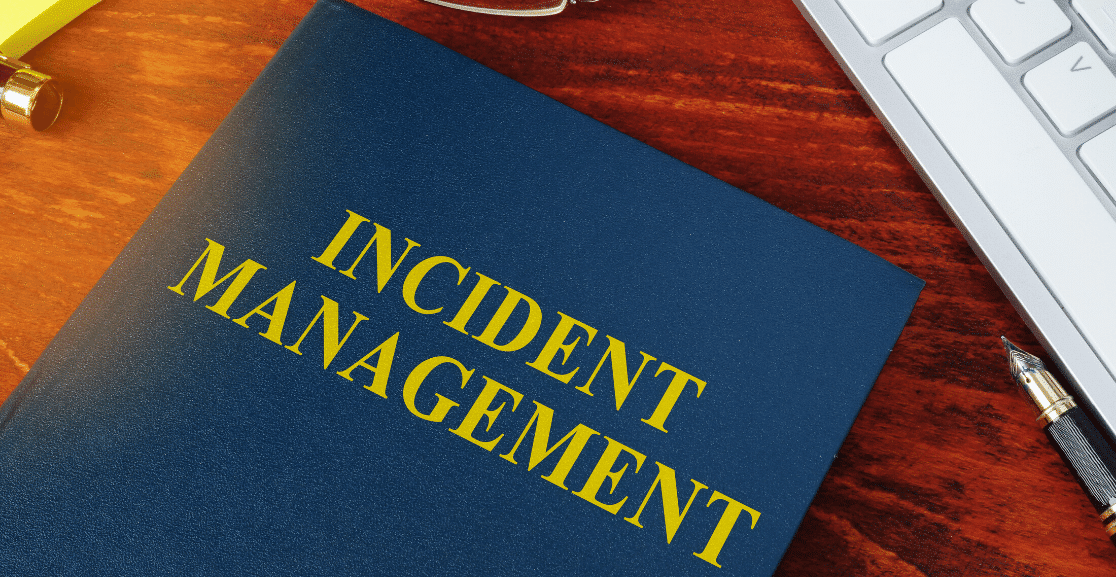
Kapan Anda Harus Mengisi Laporan Insiden?
Anda harus mengisi laporan insiden segera setelah insiden terjadi. Jadi, karyawan atau anggota tim manajemen Anda harus mengajukan laporan sesegera mungkin. Mereka harus menyerahkan laporan insiden setiap kali:
- Cedera dan kecelakaan terjadi
- Insiden nyaris celaka terjadi
- Kerusakan properti dan peralatan terjadi
- Masalah kesehatan atau keselamatan muncul
- Pelanggaran keamanan terjadi
- Contoh pelanggaran terjadi
Ingatlah bahwa meskipun tidak ada kerusakan properti atau cedera pribadi, Administrasi Keselamatan dan Kesehatan Kerja (OSHA) mengharuskan formulir "nyaris celaka" untuk diajukan. Hampir celaka adalah situasi yang dapat mengakibatkan kerusakan properti atau cedera pribadi jika ada sedikit perubahan waktu atau posisi fisik.
Bagaimana Anda Menulis Pernyataan Insiden?
Seringkali orang akan bertanya, “Bagaimana Anda menulis pernyataan insiden”? Menulis laporan insiden bisa menjadi tugas yang memakan waktu. Namun, jika Anda menggunakan formulir yang menyediakan semua bidang, Anda akan segera memiliki semua informasi yang Anda butuhkan tentang insiden tersebut.
Memiliki formulir insiden online berarti selalu tersedia, sehingga karyawan tidak perlu meminta formulir untuk diisi. Dan, karena sangat berguna, mereka dapat menyelesaikan formulir dengan cepat saat kejadian tersebut masih segar dalam ingatan semua orang. Ini membuatnya jadi semua info seakurat mungkin, dan semuanya masuk dalam laporan.
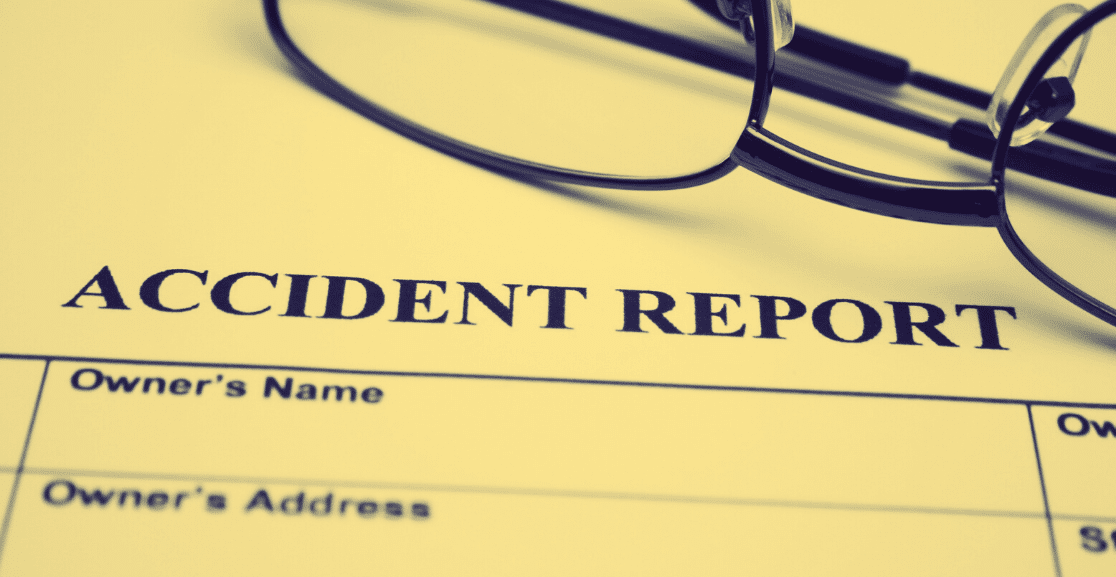
Jadi, formulir laporan insiden online Anda harus menyertakan detail seperti ini tentang insiden tersebut:
- Nama-nama pihak yang terlibat: Nama dan peran orang-orang yang terlibat dalam insiden
- Saksi: Nama-nama saksi atas kejadian tersebut
- Waktu yang tepat: Tanggal dan waktu itu terjadi
- Jenis insiden: Deskripsi yang jelas memberikan informasi spesifik tentang di mana dan kapan insiden itu terjadi
- Deskripsi kerusakan: Berikan deskripsi terperinci tentang cedera, nyaris celaka, kerusakan properti, masalah kesehatan, pelanggaran keamanan, atau pelanggaran
Mengapa Anda Harus Berhenti Menggunakan Formulir Insiden Kertas
Jika bisnis Anda seperti bisnis lainnya, terkadang sulit untuk meminta karyawan mengisi laporan insiden. Dan, bahkan jika dikirimkan, mereka tidak diisi dengan cepat, atau mereka kekurangan informasi penting. Ini membuatnya sulit untuk menyelidiki insiden tersebut, mengambil tindakan, dan mengajukan formulir yang sesuai.
Menerima laporan insiden dengan cara ini membuat pusing petugas keselamatan Anda atau spesialis kesehatan dan keselamatan kerja lainnya. Cukup sulit bagi personel Kesehatan dan Keselamatan Lingkungan (EHS) Anda untuk mengikuti:
- Menegakkan Kebijakan Keselamatan
- Melakukan Audit dan Inspeksi Keselamatan
- Investigasi Insiden
- Memastikan Kepatuhan OSHA
- Pelatihan Karyawan
Sementara formulir kertas standar lama melayani tujuan mereka selama bertahun-tahun, mereka telah menjadi usang di era digital kita di mana kita membutuhkan komunikasi instan. Namun, memiliki formulir laporan insiden di situs WordPress Anda memudahkan untuk menerima laporan insiden dan membantu Anda menghilangkan masalah umum dengan formulir kertas seperti:
- Tulisan tangan yang buruk
- Informasi tidak lengkap dan kesalahan
- Hilang atau rusak
- Memerlukan pemindaian secara manual
- Mengambil terlalu banyak waktu untuk memproses
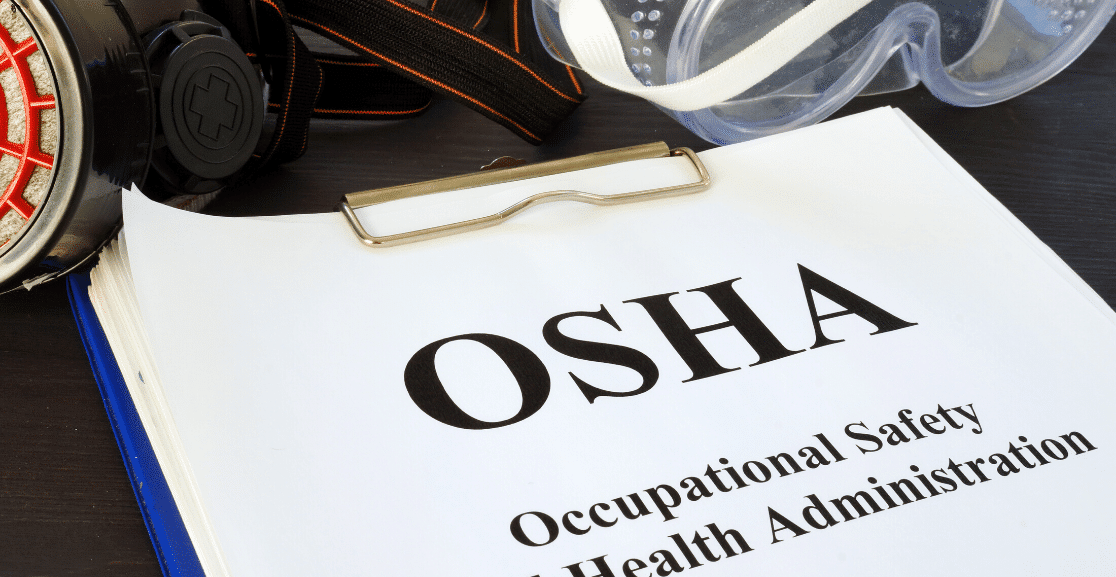
Jadi mengapa tidak mencoba menggunakan formulir laporan insiden online di situs WordPress Anda?
Berikut adalah beberapa alasan mengapa Anda harus membuang formulir kertas dan beralih ke formulir insiden online untuk bisnis Anda atau organisasi lain. Anda atau petugas EHS Anda dapat:
- Kumpulkan Data dengan Cepat: Pelaporan insiden waktu nyata memungkinkan Anda mengumpulkan data lebih cepat dan merespons lebih cepat.
- Mengatur Lebih Efisien : Tidak ada lagi salah menempatkan, menyortir, atau menyalin formulir secara manual.
- Mengakses Formulir dan Data dengan Mudah: Gunakan komputer desktop, ponsel cerdas, atau perangkat lain untuk menyimpan dan mengambil formulir.
- Bagikan Informasi dengan Cepat: Kirim ke tim manajemen, Sumber Daya Manusia, atau lainnya hanya dengan mengklik mouse.
Oke, jadi kami telah melihat mengapa Anda perlu menggunakan formulir laporan insiden online. Sekarang kami akan menunjukkan cara membuatnya.
Cara Membuat Formulir Laporan Insiden Online
Apakah Anda bertanya pada diri sendiri bagaimana membuat formulir laporan insiden online untuk situs web WordPress Anda? Berikut adalah tutorial langkah-demi-langkah mudah yang menunjukkan caranya.
Langkah 1: Buat Formulir Laporan Insiden Online
Menggunakan WPForms adalah cara termudah untuk membuat formulir laporan insiden online untuk fasilitas kesehatan, bisnis, atau industri Anda. Anda harus melihat demo laporan insiden karyawan kami untuk mendapatkan gambaran tentang apa yang dapat Anda lakukan.
WPForms Pro memiliki berbagai macam templat pra-bangun untuk setiap bisnis dan industri, termasuk banyak templat lain yang dapat Anda gunakan dalam bisnis Anda.
Hal pertama yang ingin Anda lakukan adalah menginstal dan mengaktifkan plugin WPForms. Untuk detail lebih lanjut, lihat panduan langkah demi langkah ini tentang cara menginstal plugin di WordPress.
Selanjutnya, Anda perlu menginstal dan mengaktifkan addon Form Templates Pack.
Untuk melakukan ini, buka WPForms »Addon dan temukan yang berlabel Form Templates Pack addon.
Klik Instal Addon . 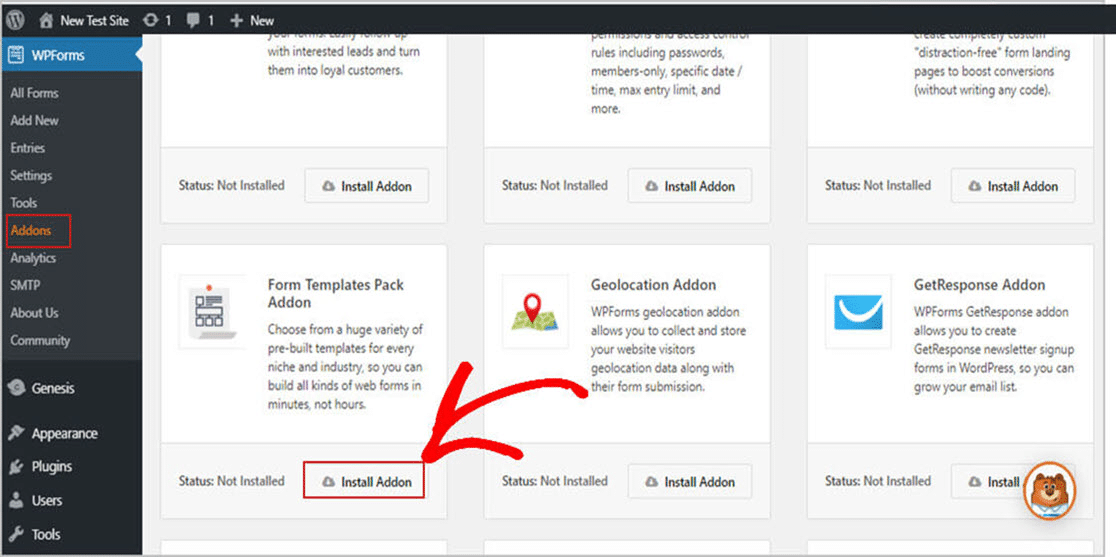
Sekarang setelah plugin aktif, Anda dapat membuat formulir baru.
Untuk melakukan ini, buka WPForms »Tambah Baru dan ketik nama formulir Anda. Kemudian, gulir ke bawah ke bagian berlabel Template Tambahan dan ketik "Formulir Laporan Insiden Karyawan" di bilah pencarian.
Kemudian, klik “ Buat Formulir Laporan Insiden Karyawan” . 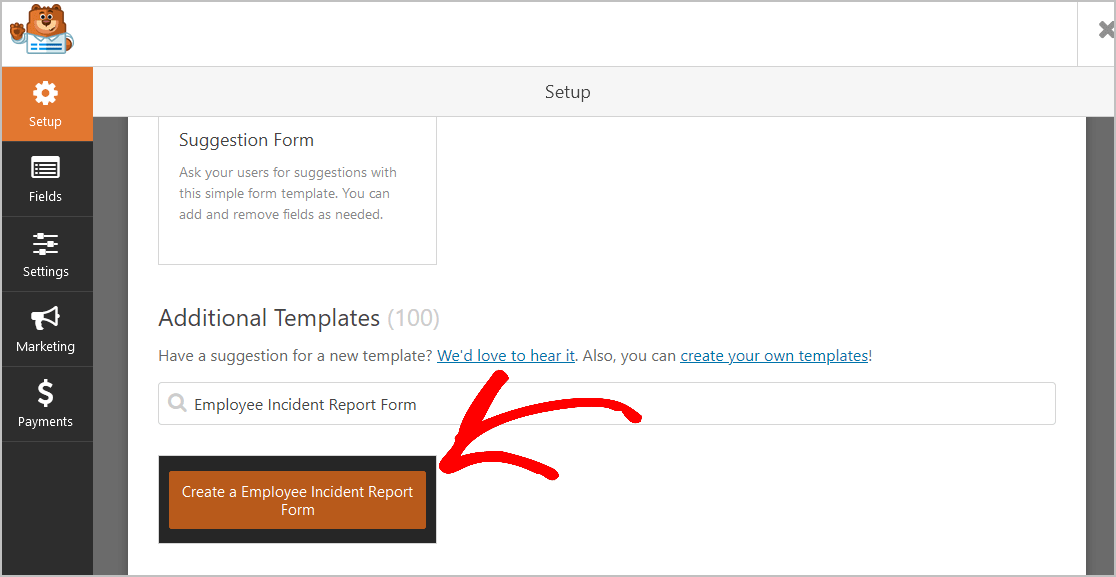
Setelah templat formulir yang dibuat sebelumnya dimuat, sebagian besar pekerjaan sudah selesai untuk Anda. Anda akan menemukan bidang berikut sudah dalam formulir:
- Melanggar nama karyawan
- Melaporkan nama karyawan
- Melaporkan email karyawan
- Tanggal / Waktu kejadian
- Pelanggaran apa yang dilakukan karyawan tersebut?
- Pengabaian Tugas
- Kegagalan untuk Mengikuti Instruksi
- Perilaku yang Tidak Pantas
- Terkait Kehadiran
- Kerusakan Properti Perusahaan
- Pencurian
- Gangguan
- Performa Kerja Buruk
- Pelanggaran Kebijakan Perusahaan
- Tolong jelaskan kejadiannya
- Laporan disiapkan oleh
Jika mau, Anda dapat menambahkan bidang tambahan ke formulir Anda dengan menyeretnya dari panel sebelah kiri ke panel sebelah kanan.

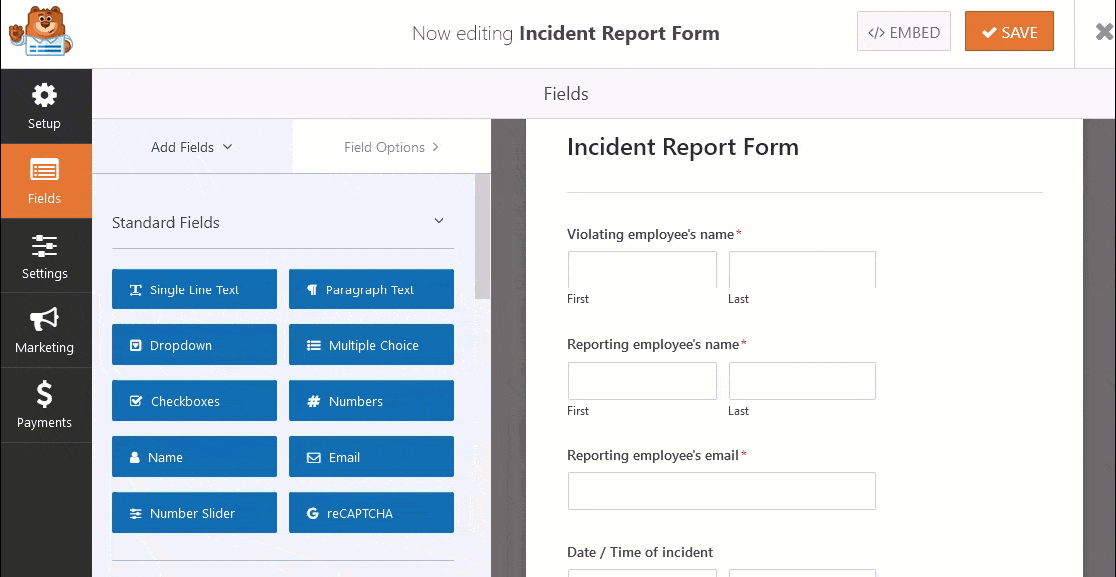
Kemudian, klik pada bidang untuk membuat perubahan apa pun. Anda juga dapat mengklik bidang formulir dan menyeretnya untuk mengatur ulang urutan pada formulir laporan insiden Anda.
Anda juga dapat menggunakan Formulir Laporan Kecelakaan kami. Mirip dengan Formulir Laporan Insiden, formulir ini mencakup bidang-bidang berikut:
- Saya melaporkan…
- Kehilangan waktu/cedera
- Insiden pertolongan pertama
- Tutup panggilan
- Pengamatan
- Orang yang Melaporkan Insiden
- Orang yang Terlibat dalam Insiden
- Tanggal/Waktu Insiden
- Tolong jelaskan acaranya secara detail
- Apakah kerusakan terjadi pada properti?
- Ya
- Tidak
- Apakah kerusakan terjadi pada properti?
- Ya
- Tidak
Jadi, apa pun formulir yang Anda gunakan, saat formulir Anda terlihat seperti yang Anda inginkan, klik Simpan .
Langkah 2: Konfigurasikan Pengaturan Formulir Anda
Untuk memulai, buka Pengaturan » Umum .
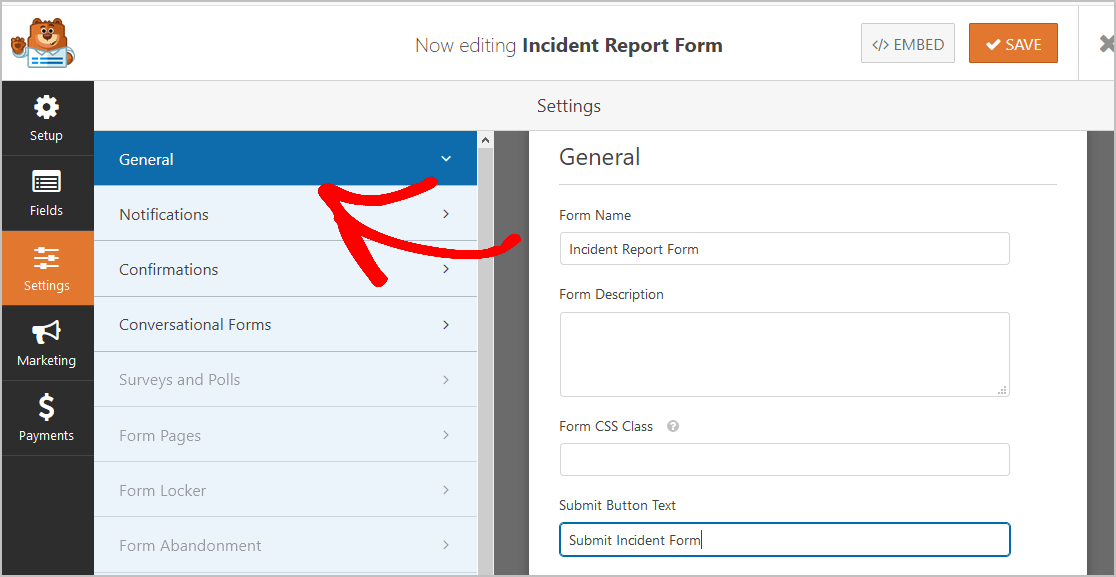
Di sini Anda dapat mengonfigurasi:
- Nama Formulir: Ganti nama formulir Anda di sini jika Anda mau.
- Deskripsi Formulir : Berikan deskripsi formulir Anda.
- Kirim Teks Tombol: Sesuaikan salinan pada tombol kirim. Dalam contoh kami, kami akan mengubah tombol kirim kami menjadi sesuatu seperti "Kirim Formulir Insiden".
- Pencegahan Spam — Hentikan spam formulir kontak dengan fitur anti-spam, hCaptcha, atau Google reCAPTCHA.
- Formulir AJAX — Mengaktifkan pengaturan AJAX tanpa memuat ulang halaman.
- Penyempurnaan GDPR — Anda dapat menonaktifkan penyimpanan informasi entri dan detail pengguna, seperti alamat IP dan agen pengguna, dalam upaya untuk mematuhi persyaratan GDPR. Selain itu, lihat petunjuk langkah demi langkah kami tentang cara menambahkan bidang perjanjian GDPR ke formulir kontak sederhana Anda.
Setelah selesai, klik Simpan.
Langkah 3: Konfigurasikan Pemberitahuan Formulir Anda
Pemberitahuan adalah cara yang mengesankan untuk mengirim email kepada karyawan setelah formulir laporan insiden dikirimkan ke situs web Anda.
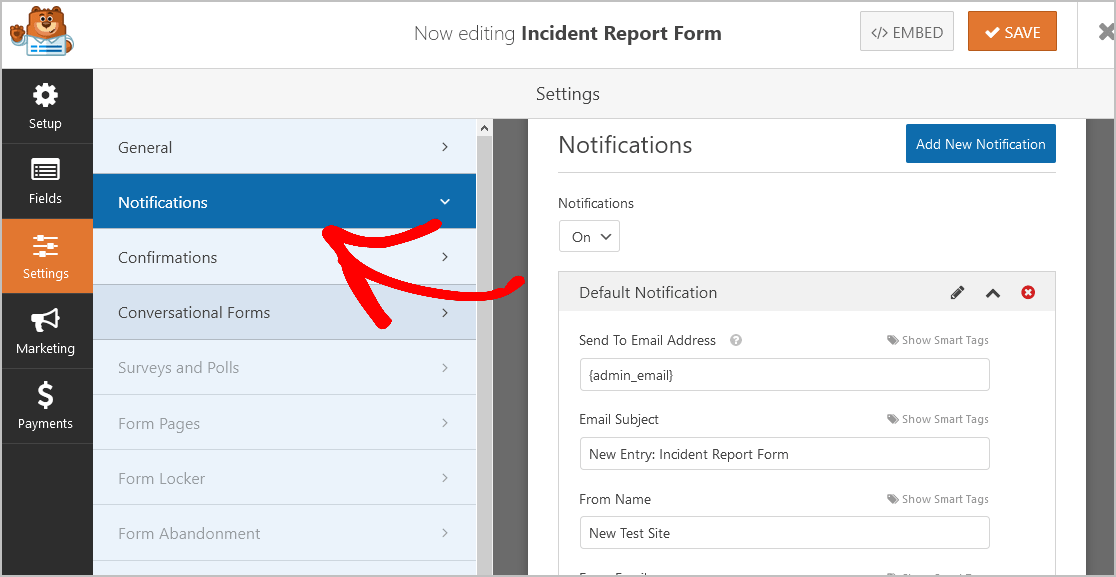
Kecuali Anda menonaktifkan fitur ini, setiap kali seseorang mengirimkan formulir laporan insiden online di situs Anda, Anda akan mendapatkan pemberitahuan tentangnya.
Jika Anda menggunakan Tag Cerdas, Anda juga dapat mengirim pemberitahuan ke kotak masuk email karyawan, memberi tahu mereka bahwa Anda telah menerima kiriman, dan seseorang dari tim manajemen keselamatan Anda akan segera dihubungi. Ini meyakinkan karyawan bahwa formulir mereka telah dilalui.
Untuk bantuan dengan langkah ini, lihat dokumentasi kami tentang cara mengatur pemberitahuan formulir di WordPress.
WPForms juga memungkinkan Anda memberi tahu lebih dari satu orang saat formulir laporan insiden dikirimkan. Misalnya, Anda dapat mengirim pemberitahuan kepada diri sendiri, orang yang mengajukan permintaan, dan:
- Orang lain yang bekerja di EHS
- Pengawas langsung
- Manajer
- Sumber daya manusia
Terakhir, jika Anda ingin menjaga branding email Anda tetap konsisten untuk bisnis atau departemen EHS Anda, Anda dapat melihat panduan ini tentang menambahkan header khusus ke template email Anda. 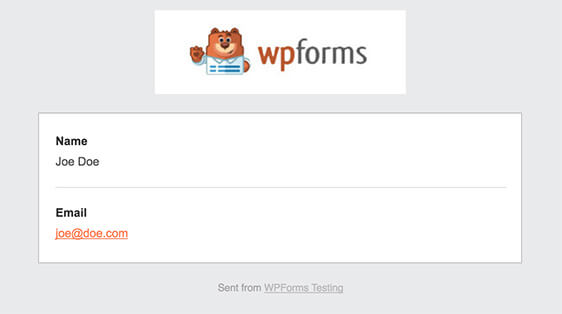
Langkah 4: Konfigurasikan Konfirmasi Formulir Anda
Konfirmasi formulir adalah pesan yang ditampilkan kepada karyawan setelah mereka mengirimkan formulir laporan insiden Anda. Konfirmasi memberi tahu mereka bahwa formulir mereka telah diproses dan menawarkan Anda kesempatan untuk memberi tahu mereka langkah apa yang harus mereka ambil selanjutnya.
WPForms memiliki 3 jenis konfirmasi untuk dipilih:
- Pesan: Ini adalah jenis konfirmasi default di WPForms. Saat pengunjung situs mengirimkan formulir Anda, sebuah pesan sederhana akan muncul, memberi tahu mereka bahwa formulir laporan insiden sedang diproses.
- Tampilkan Halaman: Jenis konfirmasi ini akan membawa karyawan Anda ke halaman web tertentu di situs web perusahaan Anda untuk berterima kasih kepada mereka karena telah mengisi laporan insiden dan memungkinkan Anda untuk memberi tahu mereka apa yang perlu mereka lakukan selanjutnya. Untuk bantuan melakukan ini, lihat tutorial kami tentang mengarahkan pelanggan ke halaman terima kasih. Juga, pastikan untuk membaca artikel kami tentang membuat halaman “Terima Kasih” yang efektif.
- Buka URL (Pengalihan): Opsi ini untuk saat Anda ingin mengirim karyawan ke halaman tertentu yang berisi informasi terkait yang ditemukan di situs web lain.
Mari kita lihat cara menyiapkan konfirmasi formulir sederhana di WPForms sehingga Anda dapat menyesuaikan pesan yang akan dilihat karyawan Anda saat mereka mengirimkan formulir laporan insiden.
Untuk memulai, klik tab Konfirmasi di Editor Formulir di bawah Pengaturan. 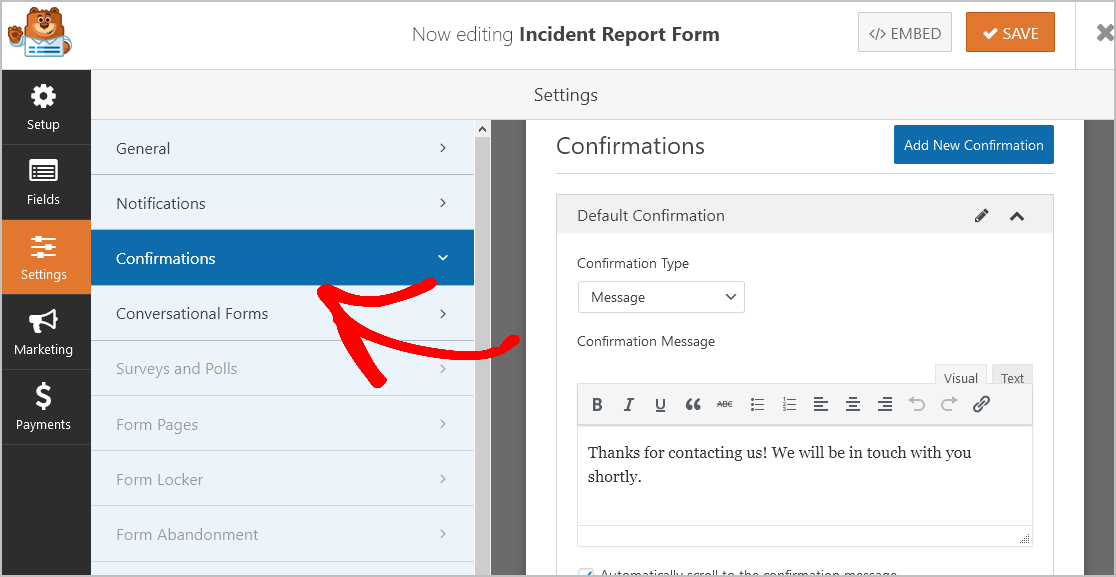
Kemudian, sesuaikan pesan konfirmasi sesuai keinginan Anda dan klik Simpan .
Untuk bantuan dengan jenis konfirmasi lainnya, lihat dokumentasi kami tentang menyiapkan konfirmasi formulir.
Sekarang, Anda siap untuk menambahkan formulir laporan insiden ke situs web Anda.
Langkah 5: Tambahkan Formulir Laporan Insiden Online Anda ke Situs Web Anda
Sekarang setelah Anda membuat formulir laporan insiden online, Anda dapat menambahkannya ke situs web WordPress Anda.
WPForms memungkinkan Anda untuk menambahkan formulir Anda ke berbagai lokasi di situs web Anda, termasuk posting blog, halaman, dan bahkan widget bilah sisi.
Untuk memulai, buat halaman atau posting baru di WordPress, atau buka pengaturan pembaruan pada yang sudah ada.
Setelah itu, klik di dalam blok pertama (area kosong di bawah judul halaman Anda) dan klik ikon Add WPForms.
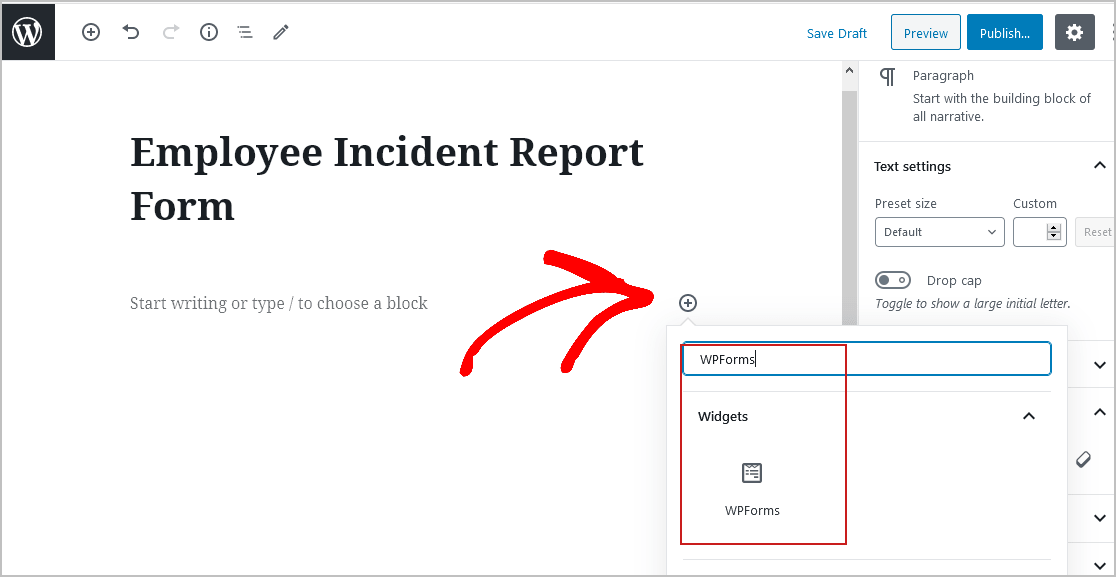
Widget WPForms yang praktis akan muncul di dalam blok Anda. Klik pada drop-down WPForms dan pilih formulir yang baru saja Anda buat dan yang ingin Anda sisipkan ke halaman Anda.
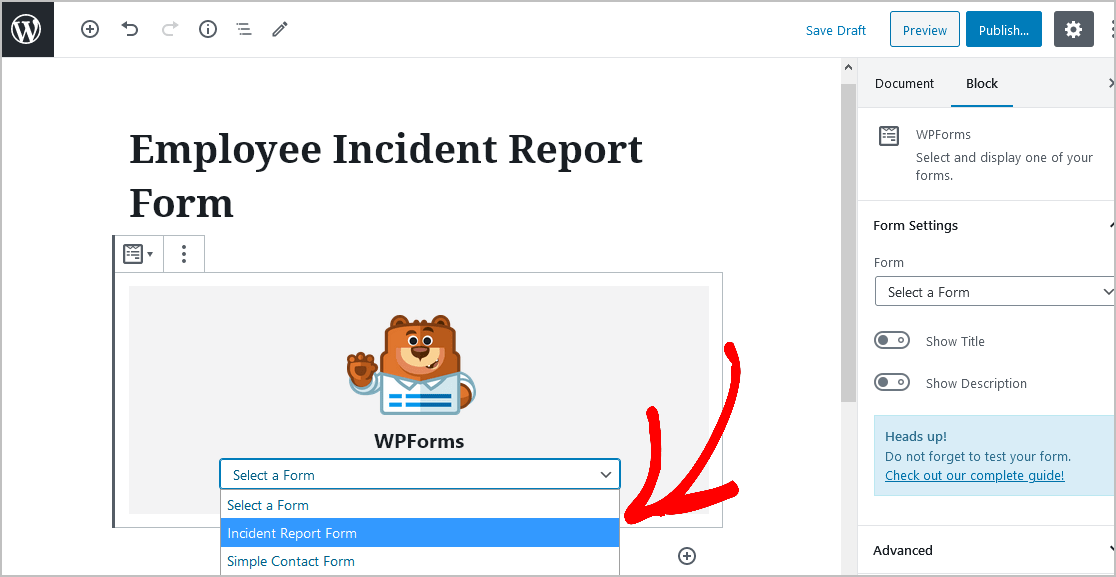
Sekarang, klik Pratinjau, dan Anda akan melihat formulir laporan insiden seperti yang akan muncul di situs web Anda.
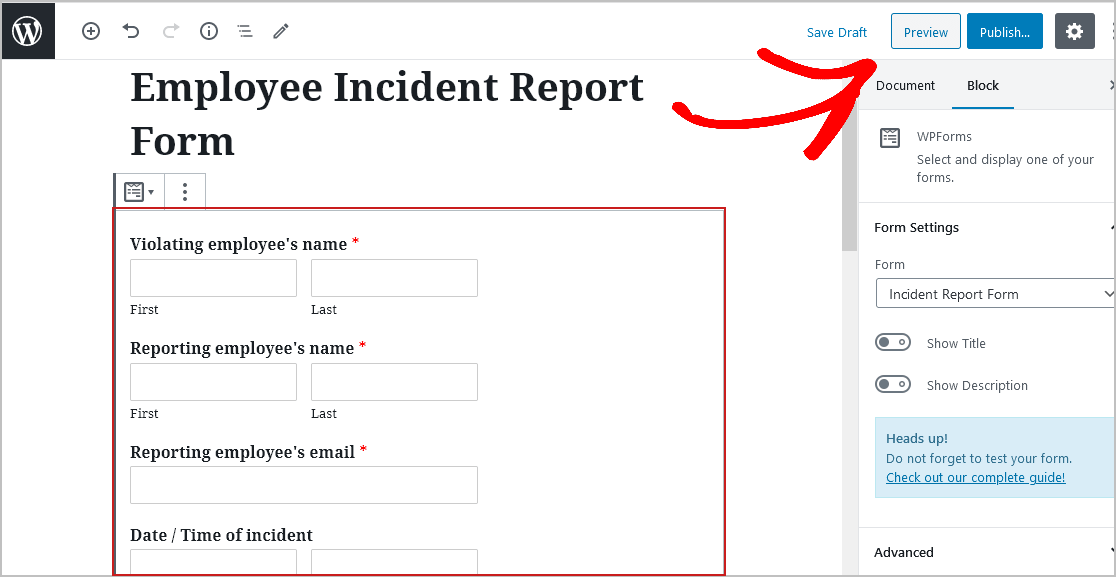
Jika Anda puas dengan tampilan formulir laporan insiden Anda, tekan Terbitkan dan formulir Anda akan ditayangkan di Internet.
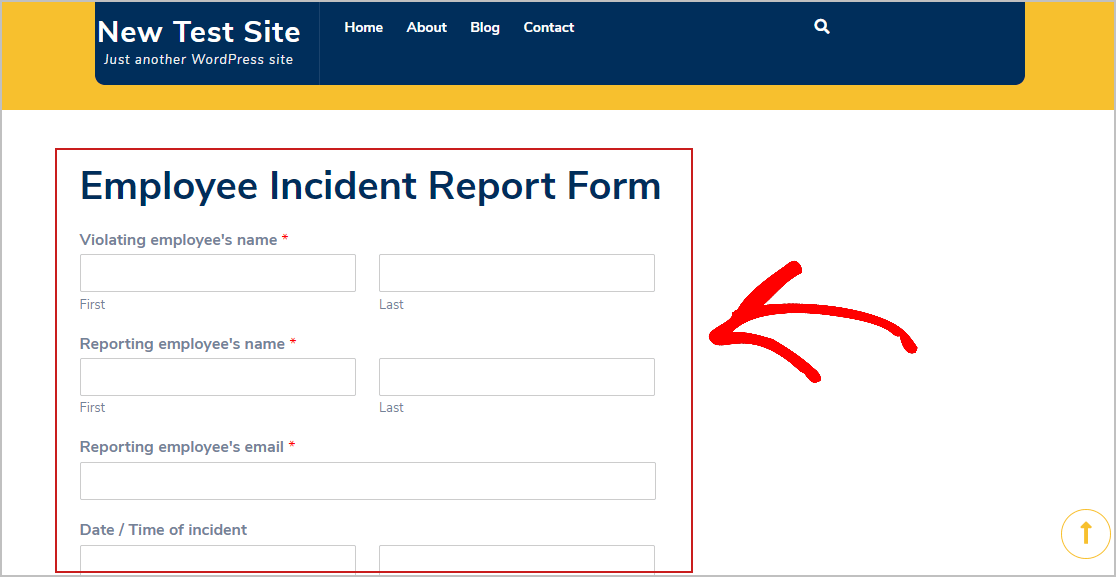
Untuk melihat entri formulir laporan insiden Anda setelah dikirimkan, lihat panduan lengkap ini untuk entri formulir.
Misalnya, Anda dapat melihat, mencari, memfilter, mencetak, dan menghapus formulir laporan insiden apa pun, yang membuat proses pencatatan menjadi lebih mudah.
Klik Di Sini untuk Mulai Membuat Formulir Laporan Insiden Online Sekarang
Pikiran Akhir
Dan itu dia! Anda sekarang tahu persis cara membuat formulir laporan insiden online untuk situs web WordPress Anda. Punya proyek besar yang mungkin memerlukan perubahan? Lihat posting kami tentang cara membuat formulir permintaan perubahan di WordPress.
Jadi tunggu apa lagi? Mulailah dengan plugin formulir WordPress paling kuat hari ini. WPForms Pro menyertakan templat laporan insiden online gratis dan menawarkan jaminan uang kembali 14 hari.
Dan jika Anda menikmati posting ini, ikuti kami di Facebook dan Twitter untuk tutorial WordPress gratis lainnya.
